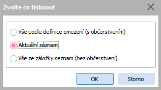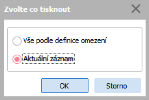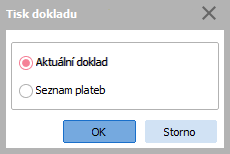Tisk. výstupy - základní informace
Výrobcem je dodáváno množství již nadefinovaných tiskových sestav. Jedná se o systémové tiskové sestavy. Tyto sestavy jsou určeny jednak pro tisk dokladů - výrobcem jsou označovány jako formuláře (např. tisk. sestava "Formulář faktury vydané") a jednak pro ostatní tisky (např. tisková sestava "Kniha faktur vydaných podle měn"). Dodávané systémové sestavy není možné modifikovat a jsou automaticky aktualizované pomocí update. Vy si můžete vytvořit libovolné množství svých vlastních sestav, např. pomocí kopie vybrané dodávané tiskové sestavy a její modifikací.
Vlastní tisk ve formě některé z tiskových sestav může být v systému vyvolán obecně z různých míst programu, např.:
| Název | Kl. | Popis | |||
|---|---|---|---|---|---|
| Tisk | F5 |
Funkce pro vyvolání tisku prostřednictvím definovatelných tiskových sestav. Je k dispozici téměř ve všech agendách. Funkce tisku je obdobná pro všechny agendy, i když pro ni platí drobné odlišnosti podle toho, odkud je vyvolána. Jak funkce tisku pracuje? Jak bylo objasněno v kapitole popisující technologii zpracování dat, systém ABRA Gen jakožto databázová klient/server aplikace má data spravována samostatným databázovým serverem. Při práci s daty je tedy nutno komunikovat s databázovým serverem prostřednictvím tzv. SQL dotazů, příslušná data se pak načítají z databáze do paměti klientského počítače a naopak. Klientská aplikace pak pracuje s daty, které má načtené v paměti. Pokud si chceme něco vytisknout (nějaký(é) záznam(y), resp. některé údaje z něj (z nich)) v okamžiku zvolení tisku se provádí nový SQL dotaz do databáze (může jich být i více za sebou, závisí na definici tiskového reportu a na tom, co se tiskne) a pro záznamy, které se mají tisknout, se načítají položky, které se mají tisknout. Které záznamy se mají tisknout, je dáno buď daným místem programu nebo si to zvolíte ve funkci Tisk. Jak bylo řečeno výše, tisk může být vyvolán z různých míst ABRA Gen. Funkce má pak podle toho, odkud je vyvolána, drobné odlišnosti: Po vyvolání funkce Tisk ze záložky Seznam se objeví dialogové okno, ve kterém pomocí přepínače nastavíte, jaké záznamy se mají vytisknout. Dialogové okno může vypadat následovně (podle toho, z jaké agendy a za jakých okolností bylo vyvoláno): Příklady dialogového okna s nabídkou, co tisknout. Je-li nějaký záznam označen, nabízí se defaultně tisk Jen označených, jinak se nabízí defaultně tisk Aktuálního záznamu:
Po stisku OK nebo dvojitém kliknutí myší na některé z voleb se nabídne číselník tiskových sestav nadefinovaných pro dané místo programu. Tiskové sestavy se nabízí ty, které mají pro daného uživatele nastaveno Nabízet, jiné defaultní omezení použito není, dále viz výběr sestavy pro tisk. Jednotlivé volby se mohou lišit rychlostí provedení. Pokud v dokladové agendě úvodní SQL dotaz (funkce Získat záznamy) trval dlouho (závisí na tom, jaké omezující podmínky byly zvoleny) a výsledkem je menší počet záznamů, je pro tisk výhodnější volba Tisk→Všechny vybrané záznamy. Pokud naopak trval krátce a výsledkem je větší množství záznamů, může být časově výhodnější Tisk→Podle definice omezení. V číselníkových agendách se funkce před převodem číselníků na novou technologii načítání dat jmenovala Vše podle definice omezení (s občerstvením) jako u dokladových agend. Nyní se jmenuje jen Vše podle definice omezení. Vytiskne všechny záznamy, které vyhovují zvolené definici omezení (a přístupovým právům), v případě tisku z číselníku pak celý číselník (opět v souladu s přístupovými právy). U číselníků se rovněž zohlední případné omezení resp. filtrování záznamů zadané přes panel omezení v číselnících či přes filtrování číselníku. V tomto případě se tedy tisknou záznamy bez ohledu na to, co máme právě viditelné v záložce Seznam, pokud bychom chtěli přesně vidět, co se vytiskne touto volbou, musíme si seznam těsně před tiskem občerstvit. Objasníme na příkladech: Příklad 1: Mějme agendy faktur vydaných, v záložce Omezení nastavíme všechny faktury vystavené dne 10.12.2000. Nechť je vybráno např. 8 faktur (nechť mají ID=1 až ID=8) a ty jsou zobrazeny v záložce Seznam. Poté přidáme dvě nové faktury s datem 11.12.2000 (nechť mají ID=9 a ID=10). V seznamu tedy vidíme 10 faktur. Chceme si vytisknout knihu faktur. Zvolíme Tisk→Vše podle definice omezení. V ten moment se provede SQL dotaz do databáze dle aktuálně zvoleného omezení (a dle přístupových práv). Omezení bylo "faktury vydané 10.12.2000, tudíž se vrátí faktury s ID=1 až ID=8, výsledná kniha faktur tedy bude obsahovat 8 faktur, ačkoli v seznamu bylo viditelných v okamžiku tisku 10 faktur. Pokud bychom zvolili Zvolíme Tisk→Vše ze záložky Seznam (bez občerstvení), vytisklo by se daných 10 faktur, které v daný moment byly vidět v seznamu. Příklad 2: Mějme v seznamu 10 faktur z Příkladu 1 a chceme tisknout knihu. Mezitím přibyla do databáze nová faktura s datem 10.12.2000 (zadal ji jiný uživatel v síti, příp. my z další agendy faktur otevřené v jiném nebo i témže okně a nechť má ID=11). Zvolíme Tisk→Vše podle definice omezení. V ten moment se provede SQL dotaz do databáze dle aktuálně zvoleného omezení (a dle přístupových práv). Omezení bylo "faktury vydané 10.12.2000, tudíž se vrátí faktury s ID=1 až ID=8 a ID=11, výsledná kniha faktur tedy bude obsahovat 9 faktur, ačkoli v seznamu faktura s ID=11 v okamžiku tisku viditelná nebyla. Pokud bychom zvolili Zvolíme Tisk→Vše ze záložky Seznam (bez občerstvení), vytisklo by se daných 10 faktur, které v daný moment byly vidět v seznamu. Nově přidaná 11 faktura by tam nebyla, dokud se seznam neobčerství. Příklad 3: Mějme nyní číselník, např. číselník Adresář firem. Zafiltrujeme si např. za firmy dle kódu začínajícího od A. Nechť jich je v seznamu 10. Mezitím nechť jiný uživatel v síti zadal novou firmu s kódem od A. My ji dosud v seznamu nevidíme, dokud si číselník neobčerstvíme. Zvolíme Tisk→Vše podle definice omezení (v číselníku ani možnost "bez občerstvení" není). V tisku budeme mít všech 11 firem, i když je zatím v záložce Seznam nevidíme. Stejný výsledek bychom dostali, pokud bychom těsně před tiskem provedli občerstvení seznamu a poté zvolili Tisk→Vše ze záložky Seznam (bez občerstvení). Obě volby se mohou lišit v rychlosti provedení. V případě číselníků, které mají k dispozici panel omezení v číselnících, tj. umožňují zobrazení záznamů v číselníku podle jeho voleb omezovat (např. v číselníku zakázek omezení podle uzavřenosti) se nastavené omezení i v tisku zohlední (tedy tisknout se opět budou pouze ty, které aktuálně zvolenému omezení vyhovují). V případě číselníku, na který je aplikováno nějaké filtrování, se zadané filtrování v tisku zohlední jako omezení vybraných záznamů (tedy tisknout se budou pouze ty, které aktuálně zadanému filtrování vyhovují). Viz též Často kladené otázky - Pokud si omezím/zafiltruji, mám problém s tiskem některých sestav, proč? Vytiskne jen aktuální záznam. Použijete zejména v případě, kdy nechcete tisknout knihu, ale jeden doklad. Vytiskne všechny označené záznamy. Tato volba se nabízí jen v případě, že je alespoň jeden záznam označen. Nelze-li v seznamu označovat nebo není žádný záznam označen, volba se nenabízí. Objasníme na příkladu: Příklad 4: Mějme v seznamu 10 faktur z Příkladu 1, v nich si označíme všechny vystavené na firmu ABC, nechť jsou např. 3 (a nechť mají ID=1, ID=3, ID=7). Zvolíme Tisk→Označené záznamy. V ten moment se provede SQL dotaz do databáze, ale jen pro záznamy s ID=1,3 a 7 a pro ty se načtou zbývající položky pro tisk. Výsledná kniha bude obsahovat tyto 3 faktury. Příklad 5: Mějme v seznamu 3 označené faktury z Příkladu 4. Mezitím ale jiný uživatel v síti smazal fakturu s ID=7, provede se SQL dotaz do databáze jako v Příkladě 4, ale jelikož faktura s ID=7 již v databázi není, výsledný tisk bude obsahovat jen 2 faktury (přestože fakturu s ID=7 v seznamu můžeme vidět, a to do doby, než si jej neobčerstvíme). Z důvodu technického omezení databázového serveru Firebird (pro urychlení tisku) se v případě, že se jedná o tisk více jak 49-ti záznamů, už se nejedná přímo o seznam ID, ale používají se pomocné interní tabulky. (SELDEF, SELDAT). Aby nedocházelo ke zpomalení systému při častém volání takovýchto tisků, je vhodné provádět v pravidelných intervalech čištění těchto tabulek. To provést pomocí automaticky spuštěných úloh typu Čištění tabulek SELDEF a SELDAT. Vytiskne jen vybrané záznamy. Funguje na stejném principu jako předchozí volba, jen dotaz do databáze se neprovádí pro označené záznamy, ale pro všechny aktuálně v seznamu viditelné. Výsledný tisk tedy obsahuje všechny aktuálně viditelné záznamy (s výjimkou těch, které mezitím byly z databáze smazány). Jelikož funguje na principu tisku jen těch záznamů, které jsou aktuálně v seznamu viditelné, je jasné, že případné aktuálně aplikované filtrování, je v tisku zohledněno, obdobně případné zvolené omezení v panelu omezení v číselnících je v tisku zohledněno. Volba Vše ze záložky seznam (bez občerstvení) není k dispozici u číselníků, protože tato volba po převodu číselníků na novou technologii pozbyla významu. V nových číselnících se vždy tisknou záznamy z databáze a obě možnosti by vedly ke stejnému výsledku (tisku stejné množiny záznamů). Z tohoto důvodu byly sloučeny do jediné volby Vše podle definice omezení. Viz také sekce Odlišnosti nové technologie v kapitole Nová technologie číselníků (stránkování). Tato volba je k dispozici pouze v agendách:
Vytiskne likvidační listy těch dokladů, jejichž součástí jsou označené záznamy, za předpokladu, že jsou do účetního deníku zaúčtovány všechny řádky dokladu. Je-li označeno více záznamů, likvidační listy se tisknou za sebou, tzn. na jednu stránku se vytiskne tolik likvidačních listů, kolik se jich na ni vejde celých. Pokud nejsou do účetního deníku zaúčtovány všechny řádky dokladu, je uživatel upozorněn, že tisk likvidačního listu pro tento doklad není možný. Tato volba se nabízí jen v případě, že je alespoň jeden záznam označen. Nelze-li v seznamu označovat nebo není žádný záznam označen, volba se nenabízí. Objasníme na příkladu: Příklad 6: Označme si v účetním deníku záznam se základem daně FP-1 z Příkladu 5 a BV-2 z Příkladu 5. Po vyvolání funkce Tisk likvidačních listů označených dokladů se vytisknou dva likvidační listy: jeden k FP-1 obsahující údaje o zaúčtování obou řádků FP-1 a druhý k BV-2 obsahující údaje o zaúčtování BV-2. Pokud by však řádek FP-1, který obsahuje základ daně, dosud nebyl zaúčtován do účetního deníku (byl by ještě v účetních žádostech), program by na tuto skutečnost upozornil a vytiskl by se pouze likvidační list k BV-2. Tato volba je k dispozici pouze v agendách: Tato volba je k dispozici pouze v agendách:
Tato volba je k dispozici pouze v agendách:
Tato volba je k dispozici v agendách:
Tato volba je k dispozici pouze v agendě:
Tato volba je k dispozici pouze v agendě:
U funkce Tisk vyvolané ze záložky Detail se uživateli nenabízí počáteční dialogové okno pro volbu, které záznamy se mají vytisknout, jako je tomu v předchozím případě u funkce Tisk ze záložky Seznam. Tento výběrový dialog je v rámci urychlení přeskočen a funkce je rovnou vyvolána s volbou Tisk aktuálního záznamu (jelikož se předpokládá, že bude vyvolána pro tisk konkrétního aktuálního záznamu zobrazovaného v záložce Detail). Po jejím vyvolání se tedy rovnou nabídne číselník tiskových sestav nadefinovaných pro dané místo programu. Tiskové sestavy se nabízí ty, které mají pro daného uživatele nastaveno Nabízet, jiné defaultní omezení použito není, dále viz výběr sestavy pro tisk. U funkce Tisk vyvolané z dalších záložek závisí na typu dané záložky, zda se uživateli nabídne počáteční dialogové okno pro volbu, které záznamy se mají vytisknout. Pokud v dané záložce nepřichází v úvahu více variant, pak se okno s volbami samozřejmě nenabízí. Poté se standardně nabídne číselník tiskových sestav nadefinovaných pro dané místo programu. Tiskové sestavy se nabízí ty, které mají pro daného uživatele nastaveno Nabízet, jiné defaultní omezení použito není, dále viz výběr sestavy pro tisk. Příklad dialogového okna vyvolaného ze záložky Platby některé z agend placených dokladů:
V rámci tisku ze záložky Platby si buď můžete vytisknout konkrétní platící doklad anebo seznam všech plateb |
Jedná o speciální případ vyvolání akce Tisk ze záložky Detail. Automatický tisk dokladu po jeho uložení je vyvolán, je-li toto pro danou agendu nastaveno ve funkci Nastavení po uložení. Pokud je to v dané agendě smysluplné, lze nastavit po uložení dokladu i tisk svázaných dokladů příp. jiných formulářů (např. tisk dodacích listů a složenek při ukládání faktury apod.)
V rámci nastavení tisku po uložení lze stanovit, jaká tisková sestava se má použít nebo zda se má uživateli nabídnout číselník sestav k výběru, a dále, zda má tisk proběhnout standardně do okna náhledu, rovnou na tiskárnu či do souboru. Detailněji viz popis Nastavení po uložení.
Jedná o speciální případ vyvolání akce Tisk ze záložky Detail. Automatický tisk dokladu po akcích Insert/Update/Delete je vyvolán, je-li toto pro danou agendu nastaveno v rámci Actions.cfg, viz Akce po ...(insert/update/delete záznamu) - automatické volání reportů/exportů.
Funkce a akce definované dle actions.cfg jsou zastaralé (deprecated) a neudržují se. Nadále rozvíjené funkce skriptování nahrazují tuto oblast.
U agend, které nejsou charakteru dokladových či číselníkových, nejsou k dispozici záložky Seznam, Detail atd. Pokud je v rámci dané agendy k dispozici možnost tisku, pak se tato vyvolává v rámci funkčního tlačítka Tisknout, příp. pomocí funkce z menu. Po vyvolání tisku se standardně nabídne číselník tiskových sestav nadefinovaných pro dané místo programu. Tiskové sestavy se nabízí ty, které mají pro daného uživatele nastaveno Nabízet, jiné defaultní omezení použito není, dále viz výběr sestavy pro tisk.
Pro tisk likvidačního listu platí, že se vždy tisknou všechny řádky příslušného dokladu. Pokud se tiskne více likvidačních listů najednou, tisknou se likvidační listy za sebou, tzn. na jednu stránku se vytiskne tolik likvidačních listů, kolik se jich na ni vejde celých.
Likvidační list lze tisknout pouze pro doklady, které jsou celé zaúčtovány do účetního deníku. Byla-li dosud zaúčtována do deníku jen část dokladu, tj. některé záznamy patřící do jedné skupiny jsou ještě v účetních žádostech, nelze likvidační list vytisknout. Objasníme na příkladu:
Nechť má parametr Tisknout likvidační listy hodnotu Vždy. Mějme fakturu přijatou FP-1, která se skládá ze dvou záznamů: základu a DPH, a druhou fakturu přijatou FP-2, jež se rovněž skládá ze základu a DPH. Nechť základ FP-1 je již zaúčtován do účetního deníku. Záznamy o základu FP-2 a o DPH FP-1 i FP-2 jsou stále v účetních žádostech.
Označme dva záznamy DPH FP-1 a DPH FP-2. Po zaúčtování obou označených záznamů do deníku se nabídne tisk likvidačního listu pouze pro FP-1, protože celý doklad FP-1 je již zaúčtován v deníku. Doklad FP-2 má záznam o základu stále v účetních žádostech, takže likvidační list k FP-2 nelze vytisknout.
Tisk likvidačního listu může být vyvolán:
- Automaticky - Má-li parametr Tisknout likvidační listy hodnotu:
- Vždy nebo Jen při účtování ze žádostí:
- Z agendy Účetní žádosti - Možnost tisku likvidačního listu se nabízí vždy po:
- Zaúčtování případně rozúčtováníposledního pohybu dokladu v případě účtování z Účetních žádostí po řádcích. Nejedná-li se o poslední pohyb dokladu, tisk likvidačního listu se vůbec nenabízí. Pokud se jedná o poslední pohyb, vytiskne se po výběru formuláře jeden likvidační list.
- Zaúčtování posledního pohybu v případě, že se účtuje více označených pohybů. Likvidační list se však vytiskne pouze k tomu dokladu, který má zaúčtovány všechny pohyby. Pokud ani jeden z právě zaúčtovaných označených pohybů není posledním pohybem dokladu, tisk likvidačního listu se vůbec nenabídne.
- Z agendy Účetní žádosti - Možnost tisku likvidačního listu se nabízí vždy po:
- Vždy:
- Z agendy dokladu, který má nastaven způsob účtování přímo do deníku a zaúčtování do deníku se podařilo (tj. pomocí předkontací se podařilo doplnit všechny informace potřebné pro zaúčtování). Nelze-li celý doklad zaúčtovat do účetního deníku, tisk likvidačního listu se nenabízí. Při tisku likvidačních listů po zaúčtování dokladu do Účetního deníku přímo z agendy tohoto dokladu mohou nastat následující situace:
- Tisk po zaúčtování dokladu, který nelze účtovat souhrnně - Tisk likvidačního listu se nabídne po uložení dokladu. Tiskne se jeden likvidační list.
- Tisk po zaúčtování skupiny dokladů, které lze účtovat souhrnně - Tisk likvidačních listů se nabídne po zaúčtování posledního dokladu z vybraných. Tiskne se současně více likvidačních listů souhrnných účetních dokladů, které byly při dané akci vytvořeny.
- Tisk po opravě a následném účtování prvotního dokladu, který je účtován souhrnně - Tisk likvidačního listu se nabídne po uložení dokladu. Tiskne se jeden likvidační list daného souhrnného účetního dokladu.
- Tisk po přeúčtování jednoho dokladu nebo skupiny dokladů, které lze přeúčtovávat - Tisk likvidačních listů se nabídne po zaúčtování posledního dokladu. Tiskne se současně více likvidačních listů.
- Z agendy Účetní deník po provedení funkce Opravit.
- Z agendy Saldokonto - účetní deník souvztažně po provedení funkce Opravit.
- Z agendy dokladu, který má nastaven způsob účtování přímo do deníku a zaúčtování do deníku se podařilo (tj. pomocí předkontací se podařilo doplnit všechny informace potřebné pro zaúčtování). Nelze-li celý doklad zaúčtovat do účetního deníku, tisk likvidačního listu se nenabízí. Při tisku likvidačních listů po zaúčtování dokladu do Účetního deníku přímo z agendy tohoto dokladu mohou nastat následující situace:
- Vždy nebo Jen při účtování ze žádostí:
- Uživatelem - Bez ohledu na hodnotu parametru Tisknout likvidační listy pomocí funkce Tisk ze záložky Seznam z agend:
Pro tisk zástupných inventárních lístků platí, že se vždy tisknou všechny řádky příslušného dokladu, které tisk lístku vyžadují. Pokud se tiskne více inventárních lístků najednou, tisknou se inventární lístky za sebou, jeden za druhým.
Které řádky vyžadují tisk zástupného inv. lístku: Tisk inventárního lístku vyžadují pouze ty řádky, které obsahují položku (skl. kartu resp. skl. pozici) aktuálně zablokovanou inventurou typu Neblokační k datu nebo Neblokační průběžná. Pokud se používá procesní řízení skladových dokladů, zástupné inv. lístky se tisknou pouze pro doklady, které jsou v systémovém stavu Vyřízeno.
Takové řádky mají interní příznak InventoryCoupon = 'A'. Příznak se nastavuje v případě, že je dílčí skladová karta součástí inventury typu Neblokační k datu nebo Neblokační průběžná a rozhodné datum inventury je menší nebo stejné jako datum dokladu.
Pro ostatní řádky nelze inventární lístky tisknout. Pokud vyvoláte tisk inventárních lístků nad dokladem, který neobsahuje ani jeden řádek vyžadující jejich tisk, bude výsledná tisk. sestava prázdná.
Tisk zástupného inventárního lístku může být vyvolán:
- Automaticky - Má-li parametr Tisknout potvrzení o odebrání inventarizovaného zboží hodnotu Automaticky :
- z agend skladových dokladů - Možnost tisku inventárního lístku se nabízí vždy po uložení dokladu, pokud obsahuje alespoň jeden řádek, který vyžaduje tisk lístku.
- z agend skladových dokladů - Možnost tisku inventárního lístku se nabízí vždy po uložení dokladu, pokud obsahuje alespoň jeden řádek, který vyžaduje tisk lístku.
- Uživatelem - Bez ohledu na hodnotu parametru Tisknout potvrzení o odebrání inventarizovaného zboží pomocí funkce Tisk ze záložky Seznam:
- z agend skladových dokladů
- z agendy Pohyby skladových dokladů
Každá tisk. sestava má mj. následující vlastnosti, ovlivňující další práci s definicí tisk. sestavy (nastavují se v nastavení Vlastností sestavy):
- Ano - označení pro tisk. sestavy dodávané výrobcem. Takové tisk. sestavy není možné modifikovat a jsou automaticky aktualizované pomocí update.
- Ne - Pak se nejedná o systémovou tisk. sestavu, ale o vaši vlastní uživatelskou tisk. sestavu. Takových tisk. sestav si můžete vytvořit libovolné množství, např. pomocí kopií vybrané systémové a její modifikací.
- Ano - Pak je tisk. sestava společná pro celou firmu.
- Ne - Pak je tisk. sestava uložena jako uživatelská a bude k dispozici pouze uživateli, který ji nadefinoval (vytvořil)
Nastavení je k dispozici pouze pro nesystémové definice. Všechny systémové definice jsou automaticky Globální (jsou dodávány výrobcem, tudíž ani nemohou být vázány na žádného konkrétního uživatele).
- Ano - Tento pojem je zaveden pro tisk. sestavy, které jsou určeny pro tisk jednoho dokladu, tedy formuláře dokladů. Formuláře mají výsadní postavení v tom, že se prioritně nabízí pro tisk dokladu po jeho vystavení, tj. pro výběr k tisku po uložení editovaných dokladů.
- Ne - Pak se nejedná o formulář, ale např. o tiskovou sestavu knih dokladů, přehledů o prodejích apod.
U systémových definic tisk. sestav se může stát, že výrobce vydá aktuálnější verzi dané sestavy, než je ta, která je obsažena ve vaší verzi ABRA Gen. Typicky se děje na přelomu roku s různými výkazy mezd, DPH apod., kdy odpovědné instituce vydají konečné požadované znění formuláře na poslední chvíli a není možné danou sestavu do verze zapracovat.
Ve velkém číselníku tisk. sestav je k dispozici funkce Aktualizovat, pomocí níž si můžete nahrát nové znění sestavy zveřejněné výrobcem a to buď ze souboru (pokud výrobce nové znění poskytl ve formě souboru) nebo z URL (pokud výrobce zveřejnil URL, na níž je k dispozici nová definice tisk. sestavy). Po vyvolání funkce dojde k zobrazení dialogového okna Nastavení HTTP serveru proxy. Následně bude provedena aktualizace definice vybrané sestavy.
Velký číselník tisk. sestav v daném místě programu vyvoláte tak, že vyvoláte funkci Tisk (F5) a zobrazený výběrový malý číselník tisk. sestav přepnete na velký. Viz Přepnutí z malého na velký a naopak.
Po vyvolání funkce tisku je typicky vyvolán výběrový číselník tiskových sestav.
Příklad vyvolaného výběrového číselníku tisk. sestav nabízených nad záznamem uzávěrky DPH v CZ lokalizaci
Z nabídnutého seznamu tisk. sestav si můžete vybrat libovolnou z nich a provést tisk. Viz dále Možnosti zpracování vybrané tiskové sestavy.
V nabídnutém číselníku tiskových sestav se nabízejí tiskové sestavy, které jsou určeny pro to místo programu, odkud byl číselník tiskových sestav vyvolán. Např. v agendě faktur vydaných se nabízejí tiskové sestavy pro vytištění knih faktur vydaných různě skupinovaných, formuláře faktur vydaných a formuláře složenek/dobírek pro dobírkové faktury, v agendě adresáře se nabízí tiskové sestavy pro tisk seznamů adres, adresních štítků apod.
Výjimkou, kdy se po vyvolání tisku číselník tiskových sestav k výběru nenabízí, je případ automatického tisku po uložení záznamu (viz výše Tisk z dokladových/číselníkových agend - Automatický tisk po uložení dokladu) nebo pomocí Actions.cfg, viz Akce po ...(insert/update/delete záznamu), pokud je ve funkci Nastavení tisku po uložení tisková sestava již předem vybrána, resp. v Actions.cfg definována.
Nabídnutý číselník tisk. sestav lze prostřednictvím omezovací lišty v horní části záložky Seznam omezovat podle různých kritérií, tj. podle toho, zda tisk. sestava je či není globální, zda je či není charakteru formulář (viz výše) a dále podle toho, jak je pro ni nastaveno nabízení k výběru aktuálnímu uživateli (v seznamu tisk. sestav lze funkcí Nabízet nastavovat, které se mají danému uživateli nabízet k výběru v okamžiku tisku a které se mu mají skrýt). Rovněž si lze nechat nabízet jen sestavy viditelné k danému datu, protože u každé mohou být nastavena data Viditelnosti od-do (např. u sestav, které už nejsou platné po změně legislativy apod.).
V seznamu tiskových sestav se pak nabízí k výběru všechny tiskové sestavy nadefinované pro dané místo programu, které vyhovují aktuálně nastavenému omezení ve výše zmíněné omezovací liště.
Zde existuje výjimka platná pro agendu Přehledy DPH. V některých DPH reportech je totiž třeba zvolit, podle jaké Definice pro DPH přiznání se má report aktuálně sestavit. A některé tiskové sestavy pro výsledný výstup daného reportu jsou smysluplné pouze pro určitou definici DPH přiznání a v kombinaci s jinými dávají chybné nebo nesmyslné výsledky. Aby zbytečně nedocházelo k chybným výběrům takových tiskových sestav, je možno si v Definicích pro DPH přiznání v záložce Sestavy přiřadit ty tiskové sestavy, které jsou určeny výhradně pro tisk DPH reportu sestaveného podle dané definice a pro žádný jiný. Taková tisková sestava se pak bude nabízet pouze při tisku reportu podle definic DPH přiznání, k nimž je přiřazena.
Pokud tisk. sestava pro tisky DPH přiznání není přiřazena k žádné definici pro DPH přiznání, pak se nabízí vždy bez ohledu na to, podle jaké definice pro DPH přiznání se aktuálně DPH report sestavuje. Důvodem je to, že některé sestavy jsou společné a musí se nabízet vždy bez ohledu na výběr definice pro DPH přiznání.
Výše uvedené neplatí pro výběr tisk.sestavy/exportu v agendě Uzávěrky DPH. Jedná se o běžnou dokladovou agendu, kde výběr tisk.sestavy/exportu probíhá jiným způsobem a kde proto musí uživatel výběru správné tisk.sestavy/exportu věnovat větší pozornost. Proto také pro definici DPH přiznání určenou pro agendu Uzávěrky DPH nemají záložky Sestavy resp. Exporty význam.
Nejnovější Definice pro DPH přiznání jsou určeny pouze pro agendu Uzávěrky DPH. Agenda Přehledy DPH se již pro tisk ani export DPH přiznání vycházejících z aktuálních definic nepoužívá. Viz související poznámka v popisu agendy Přehled DPH.
Defaultní omezení číselníku po jeho vyvolání - urychlení výběru sestavy k tisku:
Pro urychlení výběru tisk. sestavy k tisku platí následující:
- Číselník tisk. sestav je po svém vyvolání apriori omezen za sestavy, u nichž je nastaveno, že se mají danému uživateli nabízet. (A samozřejmě jsou buď globální nebo jsou lokální, ale jím definované).
- Pamatuje se naposledy použitý formulář nebo sestava daným uživatelem v dané agendě a to podle toho, s jakým omezením byl vyvolán.
- Dále podle toho, z jakého konkrétního místa dané agendy byl tisk vyvolán, může být vyvolaný číselník rovněž omezen podle typu sestavy (např. po vyvolání tisku po uložení dokladu se nabízí pouze formuláře).
Pro výběr dále platí:
- Pokud byl číselník tisk. sestav vyvolán s omezením "pouze Formuláře" a uživatel vybere k tisku formulář, pak se tato tisk. sestava zapamatuje a při dalším vyvolání číselníku s týmž omezením se mu nabídne k výběru (tj. kurzor bude stát na ní). Pokud si ale uživatel změní omezení a vybere sestavu, která není formulářem, pak se tato nezapamatuje jako naposledy použitá a zapamatovaným "naposledy použitým" a nabízeným formulářem zůstane stále ta původní.
- Pokud byl číselník tisk. sestav vyvolán bez omezení, zapamatuje se vybraná tisk. sestava bez ohledu na to, zda šlo o formulář nebo sestavu, která není formulářem.
Pokud pro daného uživatele v dané agendě zatím nejsou zapamatované naposledy použitá sestava resp. naposledy použitý formulář, pak se nabízí k výběru první v pořadí. Obdobně, pokud zapamatovaný naposledy použitý má aktuálně nastaveno "nenabízet k výběru pro tisk", pak se nabízí k výběru první v pořadí (tj. kurzor bude stát na prvním nabízeném záznamu v pořadí).
Pokud dodávané tiskové sestavy nevyužíváte, jelikož máte podle nich nadefinované své vlastní a nechcete, aby se vám "pletly" v seznamu tiskových sestav nabízených při tisku, můžete si je nastavit jako "Nenabízet". Poté se budou nabízet jen vaše tiskové sestavy a originální nikoliv apod. Toto nastavení může být společné pro všechny uživatele pracující v ABRA Gen nebo si je může každý uživatel provést individuálně podle svých potřeb.
Panel s funkčními tlačítky:
Jelikož je číselník sestav vyvoláván jako výběrový je k dispozici Panel s tlačítky pro výběr záznamu z číselníku. Kromě funkčních tlačítek, které jsou na Panelu s tlačítky pro výběr záznamu k dispozici standardně, jsou zde navíc ještě další funkce.

Varianta panelu (resp. jeho část) pro výběr z číselníku tiskových sestav
Jejich popis viz Funkce na panelu pro výběr záznamů z číselníku tiskových sestav.
Z nabídnutého seznamu definic tiskových formulářů a sestav si můžete vybrat libovolnou z nich a "tisk" provést jednou z následujících voleb:
- z nabídnutého číselníku tisk. sestav ze záložky Seznam funkčním tlačítkem Tisk (nemusí platit pro tisk po uložení dokladu)
- z nabídnutého číselníku tisk. sestav ze záložky Detail funkčním tlačítkem Tisk (nemusí platit pro tisk po uložení dokladu)
- nastavením příslušné volby ve funkci Nastavení po uložení (platí jen pro tisk po uložení dokladu) nebo pomocí Actions.cfg, viz Akce po ...(insert/update/delete záznamu)
Po vyvolání funkce se nabídne Náhled tisku.
Další možností je vyvolání náhledu pro zvolenou tiskovou sestavu ručně z detailu nabídnutého číselníku tiskových sestav, viz popis funkce Ukázka před tiskem v detailu tiskových sestav  .
.
Náhled před tiskem je realizován tak, že se automaticky vyvolá Náhled tisku jako samostatná agenda a otevře se "přes" číselník tiskových sestav resp. přes agendu, z níž byl tisk vyvolán. V agendě Náhled tisku je zobrazen zvolený tiskový výstup podle zvolené tiskové sestavy.
Význam náhledu spočívá zejména v tom, že tiskový výstup, který chcete tisknout (či jinak dále zpracovat), si můžete nejdříve prohlédnout na obrazovce. V leckterých případech totiž zjistíte, že byste potřebovali ještě trochu něco jiného a vrátíte se znovu k výběru jiné sestavy či formuláře případně změníte výběrové podmínky pro tištěná data, změníte jejich řazení apod. a teprve poté provedete vlastní tisk či další zpracování tiskového výstupu.
Zobrazení tiskového výstupu do náhledu tisku (Preview) se děje přes tzv. windows metafile s podobným rozlišením jako má tiskárna. Pokud by měl obdobné rozlišení jako obrazovka, bylo by sice méně problémů s implementací, nicméně výsledný náhled tisku pak v některých případech nevypadá uspokojivým způsobem.
Hotový tiskový výstup zobrazený v náhledu tisku můžete odeslat na tiskárnu funkcí Tisk  dostupnou v okně náhledu v panelu nástrojů.
dostupnou v okně náhledu v panelu nástrojů.
Před vlastním tiskem se nabídne ještě standardní dialogové okno pro nastavení parametrů tiskárny tak, jak jej znáte z jiných aplikací Windows. Pokud tisknete na tiskárnu a formát tisk. sestavy je jiný než formát zvolené tiskárny, zobrazí se uživateli ještě možnost nastavit umístění tisk. sestavy na stránce.
Hotový tiskový výstup zobrazený v náhledu tisku můžete i odtud z náhledu odeslat e-mailem v podobě přílohy zprávy ve zvoleném formátu, např. PDF, HTM, XLS, XLSX apod., a to funkcí Odeslat e-mailem  dostupnou v okně náhledu v panelu nástrojů. Jedna z možností, jak vyvolat odeslání tiskového výstupu e-mailem, popis viz dále Odeslání e-mailem ve zvoleném formátu (bez náhledu) s tím rozdílem, že zde je odeslání realizováno z náhledu, tudíž si před odesláním můžete hotový tiskový výstup nejdříve prohlédnout.
dostupnou v okně náhledu v panelu nástrojů. Jedna z možností, jak vyvolat odeslání tiskového výstupu e-mailem, popis viz dále Odeslání e-mailem ve zvoleném formátu (bez náhledu) s tím rozdílem, že zde je odeslání realizováno z náhledu, tudíž si před odesláním můžete hotový tiskový výstup nejdříve prohlédnout.
Hotový tiskový výstup zobrazený v náhledu tisku můžete i odtud z náhledu uložit do souboru zvoleného formátu funkcí Tisk do souboru  dostupnou v okně náhledu v panelu nástrojů. Jedna z možností, jak vyvolat uložení tiskového výstupu do souboru, popis viz dále Tisk do souboru zvoleného formátu (bez náhledu) s tím rozdílem, že zde je tisk do souboru realizován z náhledu, tudíž si před ním můžete hotový tiskový výstup nejdříve prohlédnout.
dostupnou v okně náhledu v panelu nástrojů. Jedna z možností, jak vyvolat uložení tiskového výstupu do souboru, popis viz dále Tisk do souboru zvoleného formátu (bez náhledu) s tím rozdílem, že zde je tisk do souboru realizován z náhledu, tudíž si před ním můžete hotový tiskový výstup nejdříve prohlédnout.
Tisk rovnou na tiskárnu je možný:
- z nabídnutého číselníku tisk. sestav funkčním tlačítkem Rychlý tisk
- nastavením příslušné volby ve funkci Nastavení po uložení (platí jen pro tisk po uložení dokladu)
- nastavením příslušné volby pomocí Actions.cfg, viz Akce po ...(insert/update/delete záznamu)
Viz též instruktážní video na toto téma.
Rychlý tisk bez náhledu
Ve verzi 21.1 byl změněn celkový vzhled systému, na některých místech došlo k úpravám uspořádání uživatelského rozhraní. Vzhled produktu zachycený na obrázku/ve videu se proto může od aktuální verze mírně lišit. Bez ohledu na vizuální rozdíly obrázky/videa stále relevantním způsobem osvětlují danou problematiku.Více viz Obrázky a videa v helpu.
Odeslání tisku e-mailem v podobě přílohy zprávy ve zvoleném formátu, např. PDF, HTM, XLS, XLSX apod.
- z nabídnutého číselníku tisk. sestav ze záložky Seznam funkčním tlačítkem E-mail
- z náhledu funkčním tlačítkem

- nastavením příslušné volby ve funkci Nastavení po uložení (platí jen pro tisk po uložení dokladu)
- nastavením příslušné volby pomocí Actions.cfg, viz Akce po ...(insert/update/delete záznamu)
Po vyvolání funkce se nabídne dialogové okno s výběrem formátu souboru. Předvolený bude naposledy vybraný formát:

Výběr exportního filtru
Po výběru formátu se vygeneruje soubor s obsahem tiskové sestavy v příslušném formátu. Poté se otevře příslušný e-mailový klient, máte-li nějakého k dispozici, s tímto připojeným souborem jakožto přílohou. Zda se použije standardně SimpleMAPI rozhraní nebo OLE rozhraní Outlooku, závisí na nastavení parametru UseOutLookWithOLE v Nexus.cfg, resp. na tom, jaký je váš výchozí klient pro SimpleMAPI. Více viz Využití MAPI.
Pokud si před odesláním chcete nejdříve prohlédnout, co odesíláte, můžete použít Odeslání e-mailem z náhledu.
U SimpleMAPI rozhraní v kombinacemi s Outlookem však dochází k potížím, kdy Outlook použije formát odeslaného e-mailu RTF, přestože má nastaveno, aby tak nečinil, což vede na potíže s čitelností příloh u adresátů e-mailu. Proto je k dispozici zmíněný parametr, kterým lze zajistit, že se SimpleMAPI rozhraní nepoužije. Více viz Využití MAPI.
Parametry pro odesílaný e-mail se získávají pomocí parametrů spuštění (pojmenovaných skriptů) a podle výsledku parametrů spuštění (pojm. skriptů) se příslušně předvyplní do položek e-mailu:
- Název přiloženého souboru - parametr spuštění (pojm. skript) BASENAME, ke kterému se připojí přípona odpovídající zvolenému formátu. Jak se konkrétně jméno souboru vytvoří, je-li nebo není-li parametr spuštění definován, viz popis daného parametru spuštění.
- Text do předmětu e-mailu - parametr spuštění (pojm. skript) EMAIL_SUBJECT
- Tělo e-mailu - parametr spuštění (pojm. skript) EMAIL_BODY
- Adresa příjemce - parametr spuštění (pojm. skript) EMAIL
- Adresa příjemce - kopie - parametr spuštění (pojm. skript) EMAIL_CC
- Adresa příjemce - skrytá kopie - parametr spuštění (pojm. skript) EMAIL_BCC
Uživatel může zprávu doplnit o položky, které se nepředvyplnily (např. proto, že parametr spuštění (pojm. skript) není definován nebo pro daný záznam není hodnota k dispozici (daná firma nemá v adresáři e-mailovou adresu zadánu)), a odeslat.
- z nabídnutého číselníku tisk. sestav ze záložky Seznam funkčním tlačítkem Soubor
- z nabídnutého číselníku tisk. sestav ze záložky Detail funkčním tlačítkem

- z náhledu funkčním tlačítkem

- z editoru tiskových sestav funkčním tlačítkem

- nastavením příslušné volby ve funkci Nastavení po uložení (platí jen pro tisk po uložení dokladu)
- nastavením příslušné volby pomocí Actions.cfg, viz Akce po ...(insert/update/delete záznamu)
Po vyvolání funkce se nabídne dialog pro zadání jména a formátu souboru a tiskovou sestavu vyexportuje do daného formátu. Aby však výsledný soubor zobrazoval data v rozumné podobě (tj. např. položky jednoho záznamu do jedné řádky *.xls souboru), musí být tisková sestava vhodně již navržena s ohledem na skutečnost, že má být použita pro tisk do souboru daného typu.

Příklady nabízených formátů, jedním z nich je i formát PDF.
Po uložení nebo stornování se buď ukončí celá akce tisku nebo se systém vrátí jen tam, odkud bylo uložení do souboru vyvoláno. Záleží na tom, odkud přesně byla funkce Tisk do souboru vyvolána. Export do souboru probíhá stejným způsobem jako tisk, tedy časová náročnost by měla být zhruba shodná.
Pokud si před tiskem do souboru chcete nejdříve prohlédnout, co ukládáte, můžete použít Tisk do souboru z náhledu.
Tipy pro úpravy definice sestavy, které umožní minimální deformace grafiky po exportu do pdf, viz Často kladené otázky Tisk - Problémy s exportem grafických prvků reportů do PDF.
Při tisku do PDF si lze nastavit, jakým způsobem mají být vloženy do PDF použité fonty. Viz Často kladené otázky, Jak nastavit vkládání fontů při tisku do PDF?
Pro Export do formátů MS Excel jsou k dispozici tři možnosti:
- Soubory ve formátu Excel 5 (XLS)" - exportuje pomocí původních "QuickReport" filtrů ve formátu XLS verze MS Excel 5, neexportuje grafické prvky
- Soubory ve formátu Excel (export z grafické předlohy) (XLS), resp. "Microsoft Excel grafický" - export ve formátu XLS Microsoft Excel 95 filtrem z knihovny Gnostice eDocEngine. Zdrojem dat je metafile vytvořený QuickReportem, tedy "grafická předloha". Exportují se všechny prvky reportu.
- Soubory ve formátu Excel 2007 (XLSX) - export ve formátu XLSX Microsoft Excel 2007. Neexportují se grafické prvky, hodnoty jsou rozeznávány pouze numerické a textové (za text považuje i např. datum).
Doporučujeme vyzkoušet, který typ bude pro vaši tiskovou sestavu vhodnější a bude vracet lepší výsledek (závisí mj. na tom, jaké prvky v ní máte použity).
Export do formátu MS Excel pomocí funkce Tisk do souboru v Tiskových sestavách je pouze doplňkový a často výsledný vzhled či formát tabulky nemusí odpovídat přání uživatele. Pokud si přejete exportovat hodnoty ze systému ABRA Gen do formátu Excel v přesně strukturované podobě, je třeba si nadefinovat řádný, tzv. definovatelný Export.
Pro tisk do souborů (PDF, XLS, XLSX, HTML, RTF, TXT) se využívají filtry Gnostice-eDocEngine.
Při tisku některých prvků do některých formátů existují jistá omezení (dána jednak vlastnostmi použité knihovny a jednak vlastnostmi formátů) a při jejich tisku mohou tudíž nastat potíže (např. zaoblený obdélník do pdf nebo prvek zatržítko či diagonály do html apod.). V takovém případě je buď prvek nahrazen obdobným (např. pravoúhlým obdélníkem) nebo jej nelze v dané sestavě využívat. Např.:
- HTML - okraje útvarů (obdélník, obdélník se zaoblenými rohy) nepřevedou do HTML přerušovanou čáru
- RTF - zaoblení obdélníku se zaoblenými rohy se převede bez ohledu na zdrojovou velikost do jakési default hodnoty
- XLS - tvary se nepřevádí, výsledné umístění do rastru tabulky neodpovídá zdroji, obrázky se převádí (jako BMP), ale pokud např. tvoří celý podklad stránky, nejsou sladěné s textem (někdy ho i překryjí), aj.
Dále filtr Gnostice-eDocEngine nepodporuje fonty typu OpenType (přípona OTF), které obsahují Post Scriptové vlastnosti. Podporuje pouze Open-Type fonty s True-Type vlastnostmi. Pro export do PDF lze tedy použít pouze fonty True-Type (TTF), resp. Open-type fonty s vlastnostmi True-Type. Je také třeba dodat, že např. Acrobat Reader čte PDF soubor se speciálními fonty pouze v tom případě, že je vygenerován s kompletními vloženými fonty.
Definice tisk. sestav se provádí v záložce Detail v číselníku tiskových sestav v daném místě programu (tedy po přepnutí na velký číselník). Tzn., že definice sestav pro faktury vydané provedete v číselníku tiskových sestav vyvolaném v agendě faktur vydaných, definice sestav pro dobropisy v číselníku tiskových sestav vyvolaném v agendě dobropisů atd.
Definice tisk. sestav je podobná definicím def. exportů, jen s tím rozdílem, že u definice tisk. sestav je na zadávání hodnot použita jiná technologie. Děje se tak dialogovými okny, nikoliv pomocí tzv. Object inspektora, jako je tomu u def. exportů. Proto mezi definicemi tisk. sestav a def. exportů naleznete značné analogie.
Definice tisk. sestav se provádí v záložce Detail v číselníku tiskových sestav v daném místě programu (tedy po přepnutí na velký číselník). Tzn., že definice sestav pro faktury vydané provedete v číselníku tiskových sestav vyvolaném v agendě faktur vydaných, definice sestav pro dobropisy v číselníku tiskových sestav vyvolaném v agendě dobropisů atd.
Definice tiskových sestav lze v případě potřeby uložit do souboru formátu *.ARF funkcí Uložení dat (definice sestavy) do souboru  ze záložky Detail číselníku tiskových sestav a poté přenést např. do jiných instalací ABRA Gen.
ze záložky Detail číselníku tiskových sestav a poté přenést např. do jiných instalací ABRA Gen.
Na některých místech systému je možno využít možnosti definovat si příkaz, který definovaným způsobem zpracuje výstupní soubor s daty produkovaný zpracováním tiskových sestav. Např. soubor přejmenuje, zazipuje, pošle e-mailem apod.
Možnost zadat příkaz ke zpracování výstupu u tiskových sestav využijete např.
- ve funkci Nastavení tisku po uložení - pro příkazy pro nastavení tisku do souboru
- nastavením příslušné volby pomocí Actions.cfg, viz Akce po ...(insert/update/delete záznamu)
Pokud příkaz není zadán, tak je v rámci uložení tiskového výstupu do souboru uživateli nabídnut standardní dialog pro uložení souboru.
V příkazech lze využívat tzv. parametry spuštění (pojm. skript). Dále viz samostatná kap. Parametry spuštění (dříve Pojmenované skripty).
Formuláře tiskových sestav záznamů agend podporujících schvalování jsou automaticky zobrazeny přeškrtnuté, pokud není příslušný doklad schválený. V zápatí stránky je zobrazen text "Dokument je neplatný". Pokud se tiskne najednou doklad schválený a neschválený, pak přeškrtnutí bude pouze na neschváleném dokladu a text zneplatnění je navíc rozšířen o text "Doklad není schválený".
Podmínky pro spuštění této funkčnosti jsou:
- Firemní parametr Používat schvalování je nastaven na hodnotu Ano.
- Tisknutý Business object podporuje schvalování
- Tisknutý Business object je předmětem schvalování, ale není schválen
- Musí se jednat o tiskovou sestavu typu "formulář".
Na tiskových sestavách není nutné nic dalšího nastavovat.
Je-li zapnuto duální oceňování, na vybraných výstupních formulářích se tisknou celkové částky v lokální i duální měně.
K dispozici je i možnost provádět tisky/exporty z otevřeného rozhraní obdobně jako je uvedeno v této kapitole (tj. obdobně jako z vizuálního klienta).